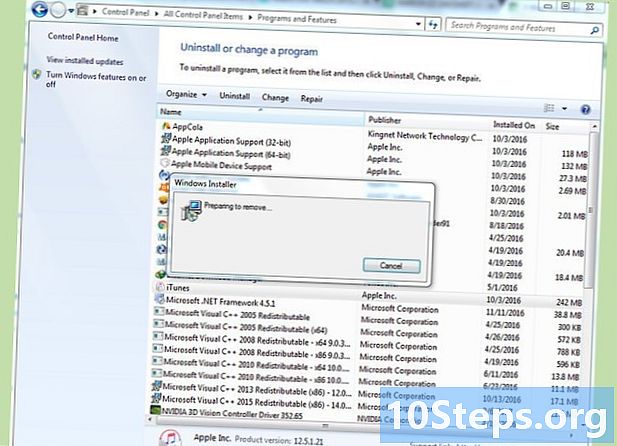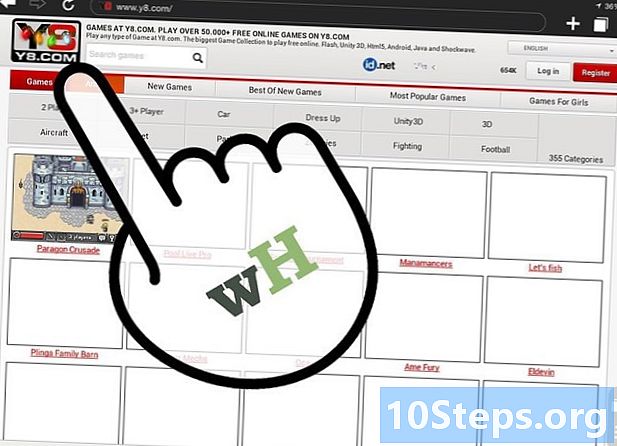Författare:
Bobbie Johnson
Skapelsedatum:
1 April 2021
Uppdatera Datum:
13 Maj 2024

Innehåll
Vill du installera Windows Vista på din gamla dator? Det kan vara så att det går långsamt och till exempel behöver formateras. Hur som helst är processen snabb och nästan automatisk - och du behöver bara förbereda dig lite för att avsluta på mindre än en timme. Läs tipsen nedan för att ta reda på vad du ska göra.
Steg
Del 1 av 3: Byta ut operativsystemet med Windows Vista
Upptäck datorns tekniska specifikationer. För att köra Windows Vista måste datorn ha minst en 800 MHz-processor (helst 1 GHz), 500 MB RAM (helst 1 GB), 15 GB ledigt diskutrymme (helst 20 GB) och ett DirectX 9-grafikkort. Dessutom har varje program olika specifikationer.
- För att ta reda på de tekniska specifikationerna för din dator, öppna Start-menyn och högerklicka på “Den här datorn”. Klicka på "Egenskaper" i den för att öppna fönstret Systemegenskaper. Specifikationerna finns i avsnittet "Dator" på fliken "Allmänt".
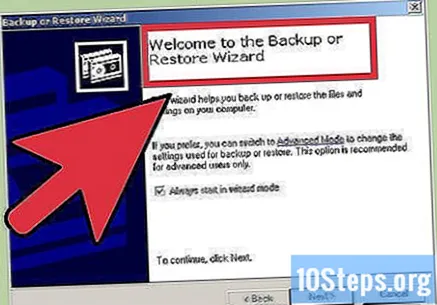
Säkerhetskopiera dina data. Du kommer att förlora alla data och program i övergången från ett operativsystem till ett annat. Du kan inte återställa programmen (du måste installera om dem), men du kan göra en säkerhetskopia av filerna (dokument, musik, foton och videor).- Du kan använda DVD, CD, externa hårddiskar, USB-enheter eller molnlagringstjänster för att spara din säkerhetskopia.

Konfigurera BIOS för att starta från CD: n. För att göra detta startar du om datorn och öppnar konfigurationsskärmen när tillverkarens logotyp visas, bredvid tangenterna du måste trycka på (F2, F10, F12, Del etc. - beror på företaget).- När du öppnar BIOS-menyn klickar du på startmenyn. Ändra ordningen på enheterna så att programmen som är installerade på en CD öppnas före de på hårddisken. Spara dina ändringar och avsluta för att starta om maskinen.
- Om du installerar Vista från en flash-enhet, konfigurera BIOS för att starta från den flyttbara enheten.
Del 2 av 3: Installera Windows Vista

Starta om datorn. Innan det, sätt in installations-DVD: n eller USB-enheten. Om allt är korrekt får du meddelandet "Tryck på valfri knapp för att starta från CD ...". Följ kommandot för att starta processen.- Systemet kan öppna konfigurationsprogrammet automatiskt utan att behöva trycka på någon knapp.
Vänta medan Windows-filer laddas. Windows Vista-logotypen visas när processen är klar. Dessutom kommer inga filer att ändras - de kommer att raderas senare.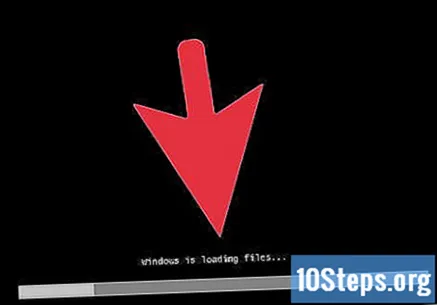
Konfigurera dina inställningar. I det här steget bekräftar du språk, tidsformat och valuta, tangentbordet och inmatningsmetoden. Klicka sedan på "Nästa".
Klicka på "Installera nu". Klicka inte på "Reparera dator", även om du vill installera om Windows. Installationsguiden börjar ladda nödvändiga data för att fortsätta.
Gör uppdateringarna. Om din dator är ansluten till internet kan du ladda ner uppdateringar innan installationen påbörjas. Så processen kommer att bli snabbare senare.
Ange produktnyckeln. Koden är 25 tecken lång och kommer med varje officiell kopia av Windows. Markera fältet "Aktivera Windows automatiskt när jag är online" för att automatisera processen.
Läs och acceptera villkoren. För att fortsätta måste du ange att du har läst och godkänt Microsofts användarvillkor. Läs hela texten för att ta reda på dina konsumenträttigheter.
Klicka på "Anpassad installation". Således kommer du att installera Windows från grunden. Detta är det mest idealiska alternativet, även om du uppgraderar från en tidigare version av operativsystemet. Dessa uppdateringar påverkar ofta funktionen hos vissa enheter och program.
Ta bort partitionen. Ett nytt fönster frågar var du vill installera Windows. För att starta processen från grunden, ta bort den tidigare partitionen och skapa en annan. För att göra detta klickar du på “Drive-alternativ (avancerad)”.
- Välj den aktuella operativsystempartitionen och klicka på "Radera".
- Du behöver inte ta bort några partitioner om du installerar ett operativsystem på hårddisken för första gången.
- Om din hårddisk har flera partitioner raderar du rätt enhet så att du inte av misstag tappar bort dina data.
- Bekräfta borttagningsprocessen.
Klicka på "Odelat utrymme" och "Nästa". Du behöver inte skapa en partition innan du installerar Vista - processen är automatisk.
Vänta medan Windows installerar filerna. Procentandelen bredvid "Expanding Windows Files" ökar gradvis och kan ta upp till en halvtimme.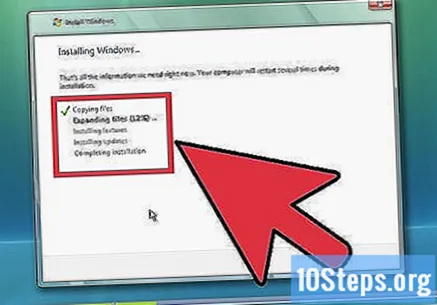
- Windows startas om automatiskt i slutet av processen.
- Konfigurationsguiden öppnas igen med ett meddelande om att systemet uppdaterar posterna.
- Guiden konfigurerar datorns tjänster. Detta händer varje gång Windows aktiveras, men nästa gång kommer det att vara i bakgrunden.
- Ett fönster informerar dig om att Windows avslutar installationen. I slutet av den startar maskinen om.
- Guiden laddar enheter och videoinställningar. I den delen behöver du inte göra någonting.
Ange användarnamnet och datorns namn. Du kommer att använda användarnamnet för att komma åt maskinen och anpassa kontot medan datorns namn kommer att visas i nätverket.
- Du kan lägga till fler användare via Windows Vista-kontrollpanelen senare.
- Windows föreslår att du väljer ett lösenord. Detta är valfritt, men rekommenderas - ännu mer om andra använder datorn. Om du föredrar att inte konfigurera koden, lämna fälten tomma och klicka på "Nästa".
Välj ett Windows Update-alternativ. För att din kopia av Windows ska fungera normalt bör du välja ett av de två första alternativen. Den första installerar uppdateringarna automatiskt, medan den andra informerar användaren när det finns något nytt att ändra.
Ställ in tid och datum. Dessa data kan redan vara korrekta, eftersom de är kopplade till din BIOS, men du kan ändra dem efter behag. Klicka på fältet "Sommartid".
Konfigurera dina nätverksinställningar. Du kommer att kunna identifiera nätverket om datorn är ansluten till internet. De flesta användare väljer "Privat nätverk" eller "Arbetsnätverk". Om maskinen är på en offentlig plats, klicka på "Offentligt nätverk".
- Windows försöker ansluta datorn till nätverket automatiskt.
Utforska skrivbordet. Det kommer att visas efter den sista laddningsskärmen - vilket indikerar att installationen är över. Läs nästa avsnitt för att lära dig hur du uppdaterar och skyddar din dator.
Del 3 av 3: Avsluta installationen
Aktivera Windows Vista. Du måste aktivera operativsystemet innan du använder det. Processen kan ske automatiskt och göras via internet. Klicka på aktiveringsikonen i systemfältet för att börja.
Kör Windows Update. Om du bestämde dig för att inte göra automatiska uppdateringar, kör Windows Update så snart som möjligt för att skydda hela systemet. Om du bestämmer dig för att göra det kommer datorn att ladda ner och installera allt så snart det är anslutet till internet.
Se till att alla enheter och drivrutiner är installerade. De flesta hårdvaror installeras automatiskt, men du kan behöva köpa drivrutiner för mer specialiserad hårdvara - eller ladda ner de senaste versionerna från tillverkarna. Besök Enhetshanteraren för att lära dig mer.
Installera ett antivirusprogram. Även om Microsoft ger ett gratis skyddsalternativ (Microsoft Essentials) är det väldigt enkelt och inte så användbart. Installera ett externt antivirusprogram för att skydda datorn och dess information. Det finns gratis och betalda versioner på internet.
Installera programmen. Efter uppdatering och skydd av Windows kan du börja installera nödvändiga program. Tänk på att inte alla har versioner för Vista.
Tips
- Du behöver en aktiv och stabil internetanslutning för att aktivera din kopia av Windows Vista direkt efter installationen. Du kan göra den här processen senare (eller till och med använda numret på installationsskivans förpackning för att göra allt via telefon). Annars upphör kopian om 30 dagar, vilket hindrar någon från att använda den, aktivera eller till och med installera om produkten.
Varningar
- Försök inte installera Vista om din dator redan har en ny version av Windows (som 8 eller 10), eller om maskinen kanske inte fungerar - eftersom startfilerna inte känner igen äldre versioner.
- Ta reda på om din dator uppfyller de grundläggande kraven innan du installerar Windows Vista. Du kan köra ett skanningsprogram på systemet före installationen för att ta reda på om detta är fallet.